Cum să faceți backup pentru iPhone 7 pe iCloud și iTunes
Ce să știi
- Pentru a activa backup-urile automate, accesați Setări > Numele dumneavoastră > iCloud > Backup iCloud și mutați Backup iCloud glisor către pe/verde.
- Pentru a vă actualiza spațiul de stocare iCloud, accesați Setări > Numele dumneavoastră > iCloud > Gestionați stocarea > Schimbați planul de stocare.
- Pentru a face backup pe iTunes, conectați telefonul la Mac, selectați iPhone pictogramă, verificați Acest calculator, apoi selectați Faceți backup acum.
Acest articol explică cum să faci backup unui iPhone 7 pe iCloud. Instrucțiunile se aplică la iOS 13, 12, 11 și 10.
Cum să faceți backup pentru iPhone 7 pe iCloud
Faceți backup pentru iPhone 7 pe iCloud este usor. iPhone-ul dvs. o poate face automat după ce l-ați configurat. Pentru că este automată, vă recomandăm această opțiune. Tot ce ai nevoie este un cont iCloud, pe care probabil l-ai creat atunci când ai nevoie configurați-vă iPhone-ul— și o conexiune Wi-Fi. Presupunând că aveți aceste lucruri, iată cum să faceți backup pentru iPhone 7 folosind iCloud:
Asigurați-vă că iPhone-ul este conectat la iCloud și conectat la Wi-Fi.
Atingeți Setări.
Atingeți-vă numele în partea de sus a ecranului Setări.
Atingeți iCloud.
Atingeți Backup iCloud.
-
Mută Backup iCloud cursorul la pornit/verde.
Cu acest glisor activat, iPhone-ul dvs. 7 face automat backup pe iCloud ori de câte ori telefonul este conectat la Wi-Fi, conectat la o sursă de alimentare și are ecranul blocat.
Atingeți Faceți backup acum pentru a începe o copie de rezervă manuală a datelor de pe iPhone 7 pe iCloud. Cantitatea de date pe care trebuie să o copiați determină cât timp va dura.

Dacă aveți un Apple Watch asociat cu iPhone-ul pe care îl faceți o copie de rezervă, Date despre sănătate și activitate colectate de ceasul dvs. se face backup și pe iCloud. Nu este nevoie să faceți altceva pentru a face o copie de rezervă a acestor date.
Cum să faceți upgrade de stocare iCloud
Fiecare cont iCloud vine cu 5 GB de stocare gratuită. Nu este suficient pentru majoritatea oamenilor. Contul tău iCloud stochează mai mult decât copii de rezervă. Poate fi folosit și pentru a stoca fotografii, contacte, calendare și documente. Veți ajunge cu mai mult de 5 GB de date pe iPhone destul de repede și nu veți putea face copii de rezervă dacă contul iCloud nu are suficient spațiu liber. Apple ușurează – și la prețuri accesibile – îmbunătățirea spațiului de stocare iCloud. Iată cum:
Atingeți Setări.
Atingeți-vă numele.
Atingeți iCloud.
Atingeți Gestionați stocarea.
Atingeți Schimbați planul de stocare.
Examinați opțiunile de plan. În momentul scrierii acestui articol, planurile variază de la 50 GB pentru 0,99 USD/lună până la 2 TB pentru 9,99 USD/lună.
-
Atingeți planul la care doriți să faceți upgrade. The cardul de credit pe care îl aveți în dosar în ID-ul dvs. Apple va fi facturat.
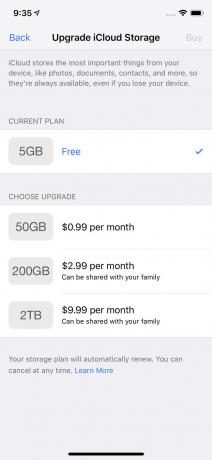
captură de ecran Atingeți Cumpără în colțul din dreapta sus.
Introduceți parola ID-ului Apple când vi se solicită. Un mesaj pe ecran vă va anunța când ați făcut upgrade.
De asemenea, puteți trece la un plan de stocare mai ieftin (sau gratuit), dacă doriți. Doar urmați aceiași pași și atingeți Degradează meniu în schimb.
Cum se face backup pentru iPhone 7 pe iTunes
De asemenea, puteți face backup pentru iPhone 7 pe un computer folosind iTunes. Acest lucru creează același tip de backup și vă oferă același set de opțiuni pentru restabilirea datelor pe un telefon nou. Există două diferențe cheie:
- Trebuie să faceți această copie de rezervă manual.
- Dacă se întâmplă ceva cu computerul care avea copia de rezervă, veți pierde copia de rezervă.
Totuși, backup-ul pe iTunes poate fi alegerea mai bună pentru tine, mai ales dacă ai o conexiune Wi-Fi lentă care face backup-urile iCloud să dureze o veșnicie. De asemenea, este posibil să nu doriți să plătiți suplimentar pentru un cont iCloud actualizat.
Pentru a face backup iPhone 7 pe iTunes, urmați acești pași:
Conectați-vă iPhone-ul la computer.
Dacă iTunes nu se deschide automat, deschideți-l.
Faceți clic pe pictograma iPhone din colțul din stânga sus, chiar sub comenzile de redare a muzicii.
-
Aceasta vă duce la ecranul principal de gestionare a iPhone-ului. În Backup-uri secțiunea din mijlocul ecranului, bifați caseta de lângă Acest calculator.
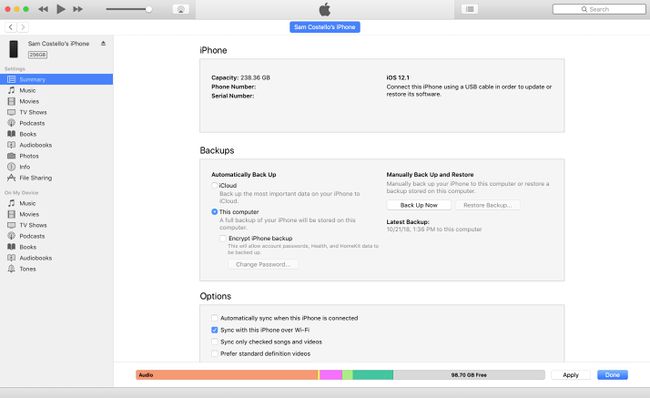
captură de ecran Dacă aveți un Apple Watch și doriți să vă salvați datele de sănătate și activitate din ceas, trebuie să criptați backup-ul. Verifică Criptați backup iPhone casetă și setați o parolă.
Clic Faceți backup acum.
Cât timp durează aceasta depinde de câte date trebuie să faceți copii de rezervă. Așteptați-vă să dureze cel puțin câteva minute.
Dacă aveți un alt model de iPhone și doriți instrucțiuni despre cum să faceți o copie de rezervă, verificați Cum să faceți backup pentru iPhone 6 pe computer sau pe cloud, Cum să faceți backup pentru iPhone 8 și 8 Plus, și Cum se face backup pentru iPhone X.
De ce să faceți backup pentru iPhone 7?
Copierea de rezervă a computerului este o modalitate importantă de a vă asigura că nu pierdeți date valoroase, cum ar fi fotografiile de familie, înregistrările financiare și mediale și muzica. Calculatoarele se sparg, hard disk-urile se defectează și apar alte dezastre, dar dacă aveți o copie de rezervă, sunteți protejat. Toate acestea sunt valabile și pentru iPhone-ul tău 7.
Telefoanele noastre inteligente sunt pline de date importante. Fotografiile, mesajele text, e-mailurile și muzica sunt toate lucrurile pe care doriți să le păstrați. Dar smartphone-urile se pot rupe chiar mai des decât computerele - cu siguranță sunt expuși mai multor riscuri de a se pierde, de a se pierde sau furat, și alte dezastre.
Dacă ați făcut o copie de rezervă pentru iPhone 7, totuși, nu trebuie să vă faceți griji. Datele dvs. vor fi sigure, sănătoase și gata pentru a fi restaurate pe un telefon nou oricând aveți nevoie.
De ce ar trebui să faceți backup pentru iPhone 7 atât pe iCloud, cât și pe iTunes
Acum că știți cele două moduri de a face backup pentru iPhone 7, întrebarea este pe care ar trebui să utilizați. Răspunsul te poate surprinde: sunt ambele.
Așa este, ar trebui să faceți backup pentru iPhone ambii iCloud și iTunes.
Poate părea inutil și repetitiv, dar este un comportament inteligent de securitate a datelor. În general, doriți să aveți întotdeauna două copii de rezervă. Doriți unul ușor de accesat și unul care este „offsite”. O copie de rezervă în afara locației este o copie de rezervă care nu se află în aceeași locație cu dispozitivul pentru care faceți backup.
Gândiți-vă: dacă faceți doar copii de rezervă pe un computer, backupul dvs. s-ar putea pierde dacă se întâmplă ceva cu iPhone-ul și computerul dvs. Dacă hard disk-ul computerului se defectează, backup-ul iPhone-ului se va pierde. Dacă casa în care se află computerul arde, backup-ul iPhone-ului se arde cu ea.
Puteți folosi iCloud ca backup automat, offsite și iTunes ca backup convenabil. Sunt șanse să nu ajungeți într-o situație în care trebuie să aveți două copii de rezervă, dar în cazul în care va produce un dezastru, cantitatea mică de muncă suplimentară necesară pentru a crea două copii de rezervă va merita mai mult decât.
